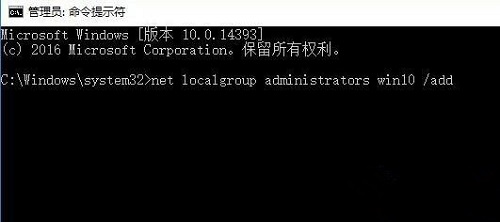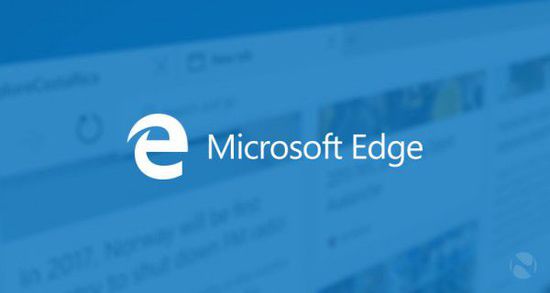相信很多用户或多或少都禁用Win10系统中的一些服务项目,虽说禁用这些服务可能会让电脑使用起更加方便,但我们在需要的时候又应该怎么去开启呢?不清楚的小伙伴就跟着小编一起来看看Win10重启禁用服务的方法吧。
Win10重启禁用服务的方法
1、打开控制面板中的管理工具选项。
2、随后找到其中的服务功能。
3、最后选中处于关闭状态下的服务,鼠标点击启动此服务按钮即可。
以上就是小编为大家带来的Win10重启禁用服务的方法,希望对大家有所帮助,更多相关内容请继续关注悠久资源网。
相信很多用户或多或少都禁用Win10系统中的一些服务项目,虽说禁用这些服务可能会让电脑使用起更加方便,但我们在需要的时候又应该怎么去开启呢?不清楚的小伙伴就跟着小编一起来看看Win10重启禁用服务的方法吧。
1、打开控制面板中的管理工具选项。
2、随后找到其中的服务功能。
3、最后选中处于关闭状态下的服务,鼠标点击启动此服务按钮即可。
以上就是小编为大家带来的Win10重启禁用服务的方法,希望对大家有所帮助,更多相关内容请继续关注悠久资源网。